F同学创建了图文混排文档,屏幕预览显示为图1,但实际打印却仅输出单张图片,如图2。如何确保所有内容均能在打印中完整呈现?
1、 同时按键盘的CTRL+P键,调出打印配置窗口。接着点击左下角的“选项”,弹出打印选项窗。(另一种打开方式:点击WPS文字里面的菜单“文件”-“选项”-“打印”)
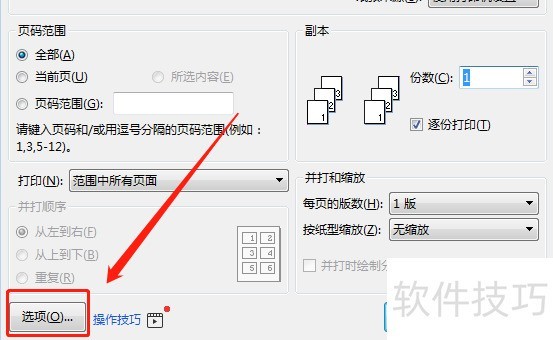
2、 勾选“图形对象”,即可打印所有排版内容的图片,如果需要打印背景图,再勾选“打印背景色和图像”。
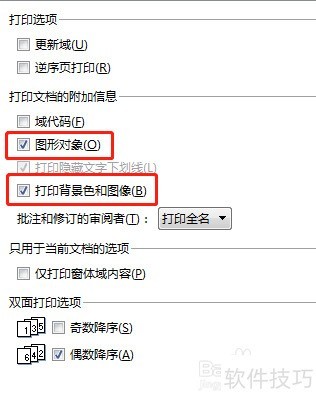
3、 好了,问题解决。那为什么刚开始有一张图片可以打印出来呢?

4、 经过各种实验,确认了原来是图片的布局问题。平时不管我们是用插入的方式,还是直接粘贴的方式。图片都是以“嵌入型”布局,如下图:
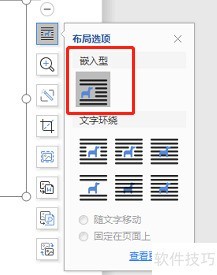
5、 实际上在平时排版时,我们会用到“上下型环绕”、“浮于文字上方”等多种布局,如上文的例子用的就是“四周型环绕”。如图:
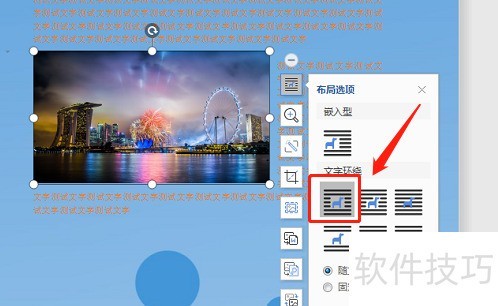
文章标题:WPS如何打印所有图片
文章链接://www.hpwebtech.com/jiqiao/213816.html
为给用户提供更多有价值信息,ZOL下载站整理发布,如果有侵权请联系删除,转载请保留出处。
相关软件推荐
其他类似技巧
- 2024-12-04 17:50:02wps怎么下载web构架图
- 2024-12-04 17:24:02#我来了#WPS如何转PDF
- 2024-12-04 17:14:01如何使用WPS Office工具给PDF添加形状批注
- 2024-12-04 15:18:01Wps2019演示中插入一个椭圆形标
- 2024-12-04 11:46:02怎样在wps演示文稿中插入双箭头
- 2024-12-04 10:07:02如何用WPS导入微信传送的文件?
- 2024-12-03 16:58:02WPS文档中如何将图片裁剪成固定形状样式的图片
- 2024-12-03 16:43:02wps如何设置护眼模式?
- 2024-12-03 14:02:01WPS中的制表位怎么使用?
- 2024-12-03 13:49:02vlookup结果都是#N/A怎么办
金山WPS Office软件简介
WPS大大增强用户易用性,供用户根据特定的需求选择使用,并给第三方的插件开发提供便利。ZOL提供wps官方下载免费完整版。软件特性:办公, 由此开始新增首页, 方便您找到常用的办公软件和服务。需要到”WPS云文档”找文件? 不用打开资源管理器, 直接在 WPS 首页里打开就行。当然也少不了最近使用的各类文档和各种工作状... 详细介绍»









